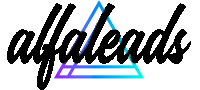В этом гайде разберемся, как пользоваться Midjourney: с чего начать, как получить доступ, где и через что сгенерировать свое первое изображение. Пошагово пройдем весь процесс — от регистрации до настройки. Покажем, как составлять понятные и точные запросы, чтобы получать эффектные и детализированные картинки. И в конце небольшой лайфхак, как попробовать Midjourney бесплатно.
Что такое нейросеть Midjourney
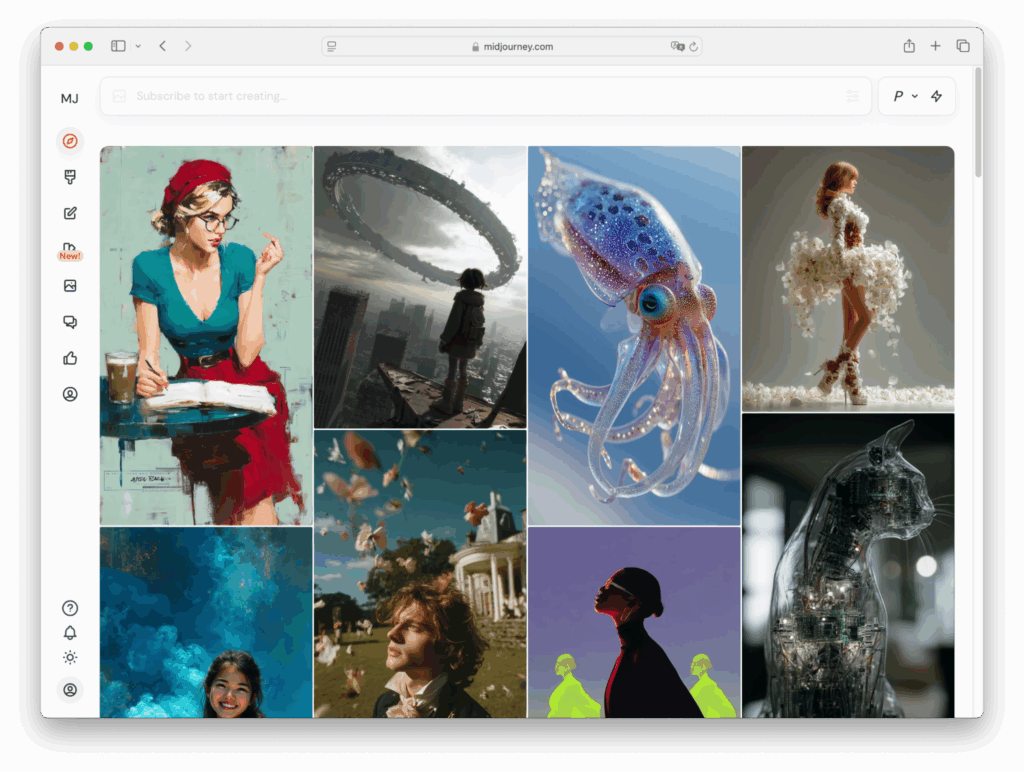
Midjourney — искусственный интеллект для генерации изображений на основе краткого описания (промта). Появилась нейросеть в 2022 году и мгновенно стала популярной, потому что предложила то, чего не хватало другим: выразительность, детализацию и уникальный визуальный стиль.
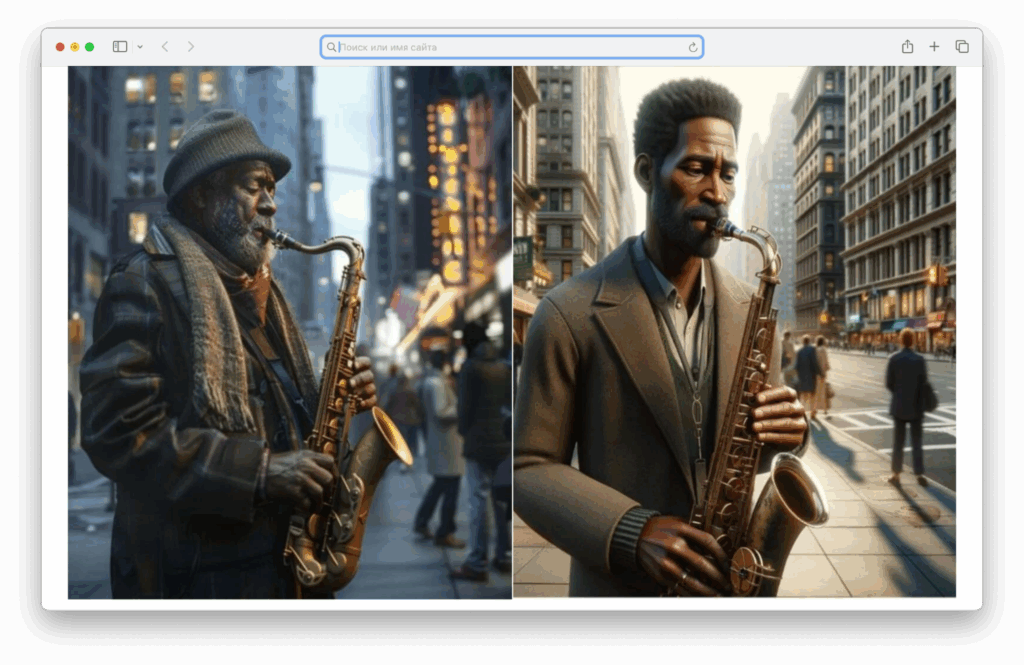
Какую задачу выполняет Midjourney:
- Генерирует изображения с нуля по текстовому описанию;
- Поддерживает разные стили: реализм, аниме, пиксель-арт, масло, карандаш, сюрреализм и т. д.;
- Улучшает качество изображений (апскейл) — делает их четче и детальнее;
- Управляет композицией: кадром, цветами, уровнем детализации;
- Работает с референсами (можно загрузить свою картинку, и модель сгенерирует что-то похожее);
- Поддерживает разные языки, хотя точнее всего работает с английским.
Midjourney — это полноценный генератор изображений для креаторов и вебмастеров: с его помощью создают обложки книг, концепты для игр и фильмов, визуалы для брендов и соцсетей, раскадровки, moodboard’ы, креативы и даже арт-принты для продажи.
Использование Midjourney из России
Пошагово покажем, как зайти в Миджорни в России.
Регистрация
Шаг 1: Переходим на сайт Midjourney.
На главной странице нажимаем на «Sign Up».

Шаг 2: Выбираем способ регистрации.
Нажимаем «Continue with Google» и следуем подсказкам.
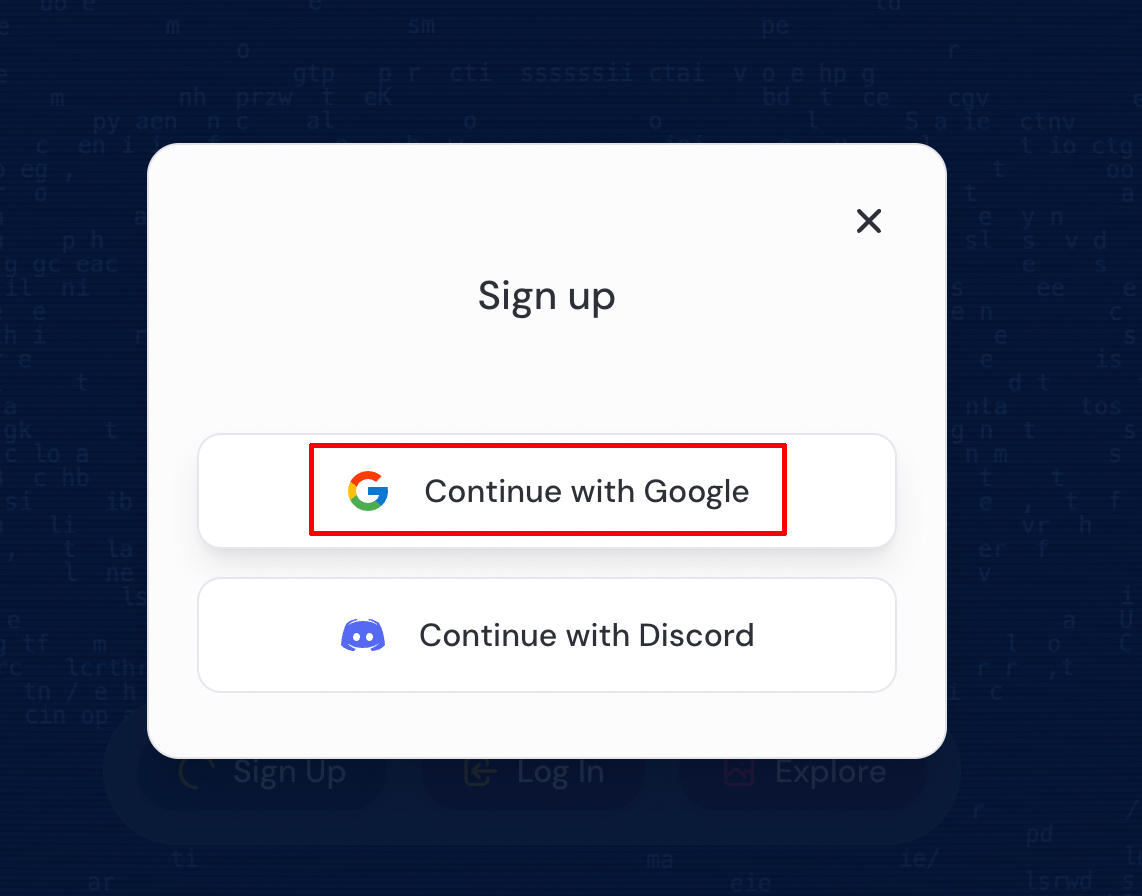
Шаг 3: Заходим в Midjourney.
На главной странице отобразится галерея сгенерированных изображений пользователей. Здесь можно вдохновиться чужими работами, посмотреть популярные стили или скачать понравившуюся картинку.
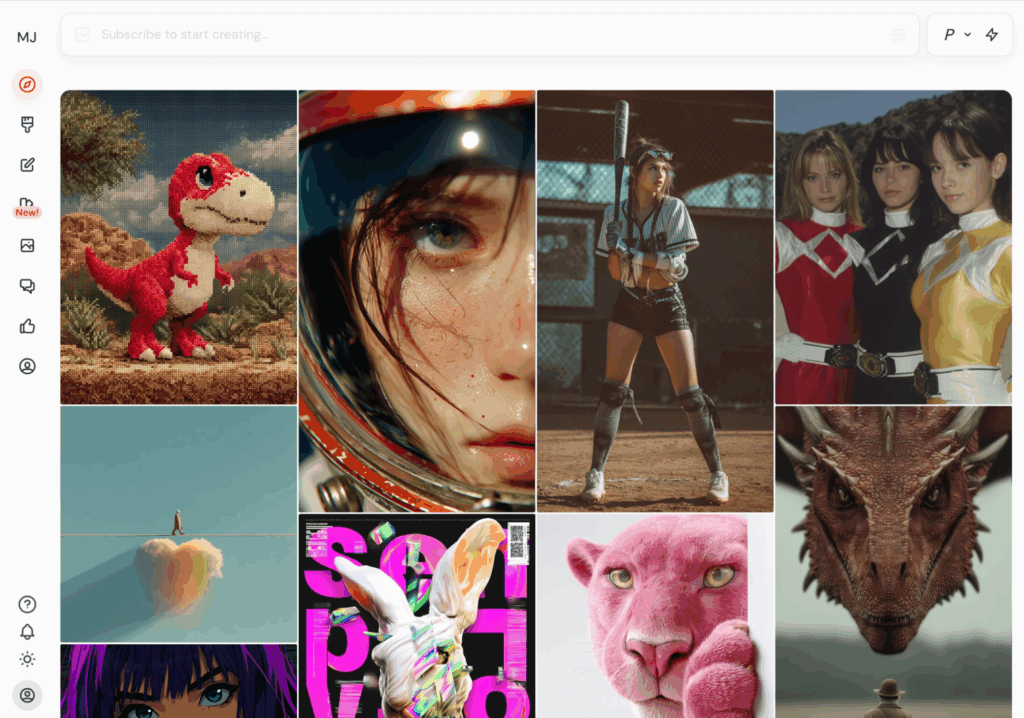
Сколько стоит Midjourney
Есть четыре тарифа, каждый с разными условиями и лимитами.
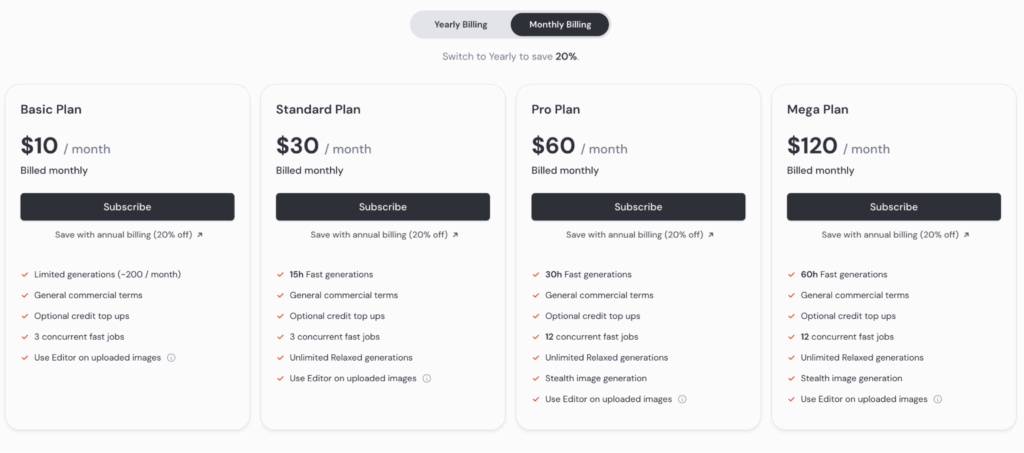
Оплатить напрямую тариф не получится, потому что Midjourney не принимает карты российских банков. Чтобы обойти это ограничение, используйте виртуальную карту. Как ее открыть — смотрите в этой статье.
Можно воспользоваться услугами посредников. Для примера возьмем сервис оплаты Platirublem.
Заходим на сайт. Нажимаем «Сервисы».
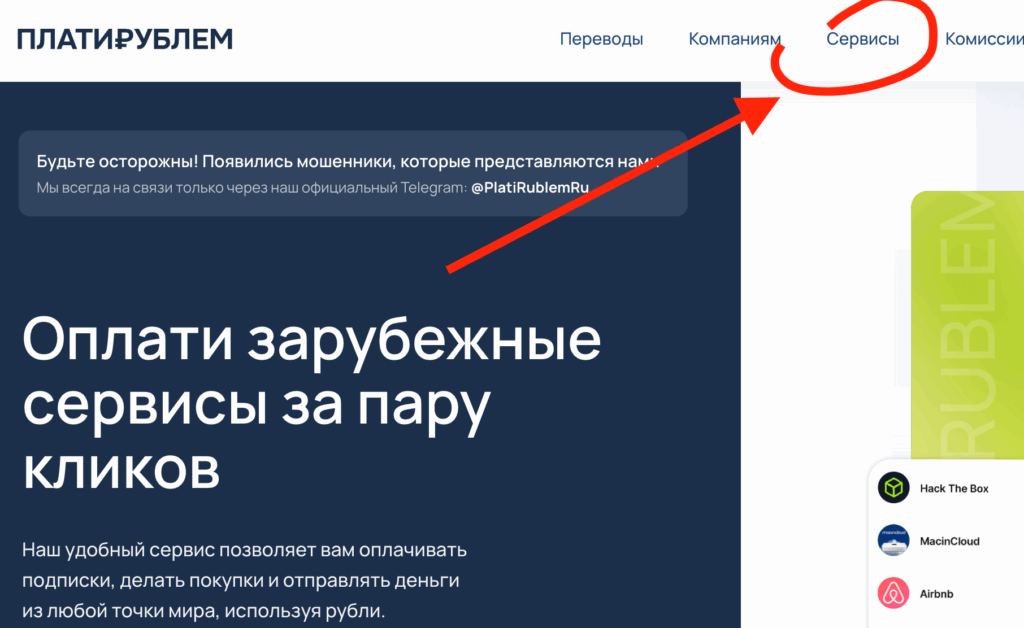
Кликаем «Оплатить Midjourney».
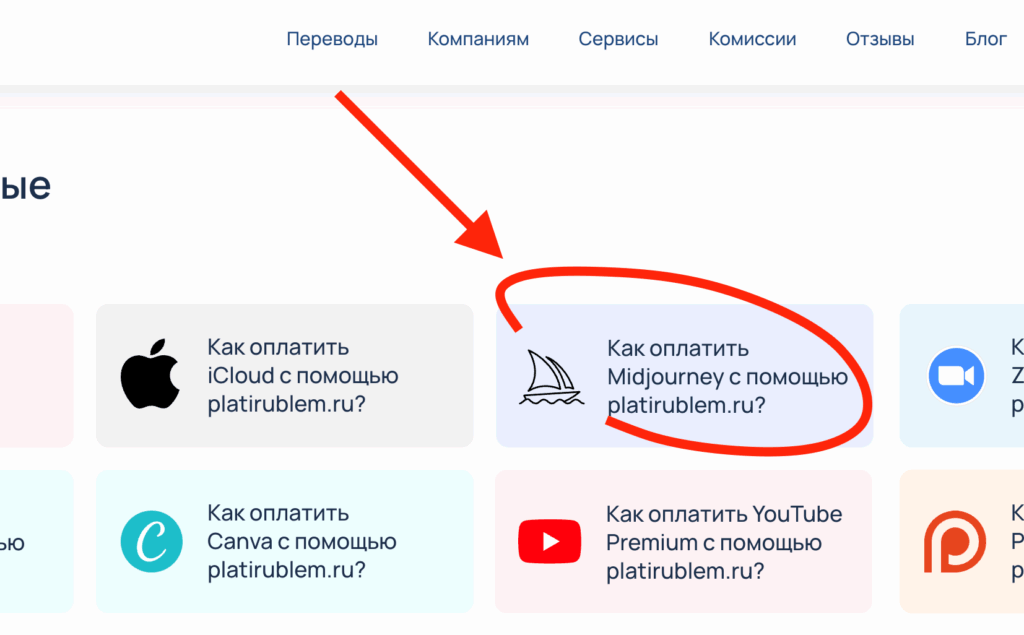
Оформляем заявку. Переходим в Телеграм и пишем менеджеру. Говорим, что нужно оплатить подписку Midjourney.
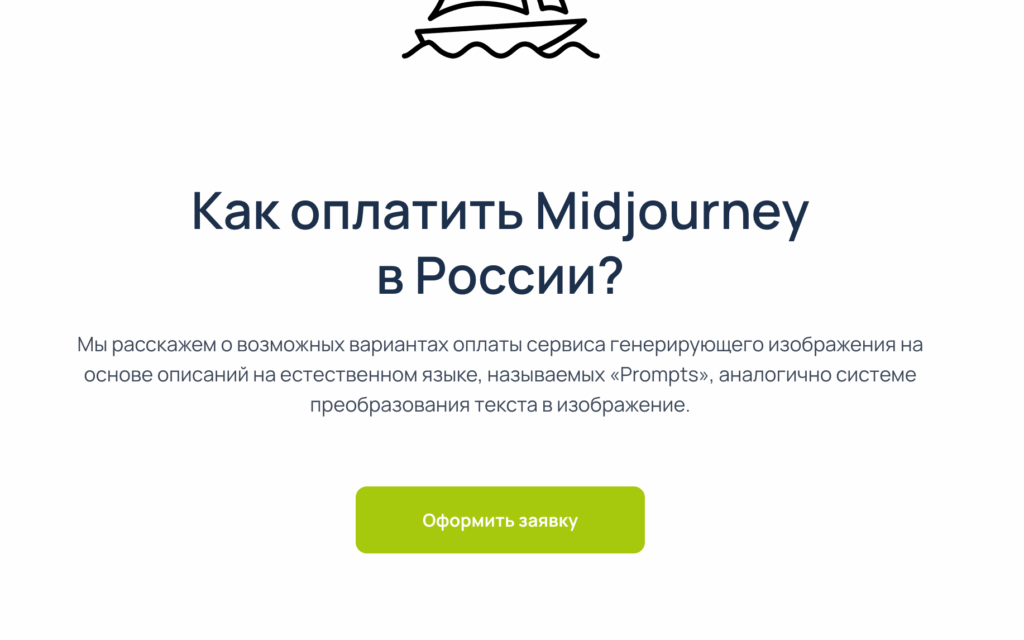
После подтверждения и оплаты подписка активируется в течение 10–30 минут. Проверить ее можно на сайте Midjourney или прямо в Discord, набрав команду /subscribe.
Правильное составление запросов
Перед тем, как мы научимся генерировать в Миджорни изображения, расскажем основные термины:
- Промпт (prompt) — это ваш запрос, описание картинки. Можно написать в нем, что хотите увидеть: объекты, стиль, настроение, цветовую гамму. Запрос можно писать и на русском, и на английском. Но английские промпты дают более точные результаты;
- Бот в Discord — интерфейс для работы с нейросетью. Вы отправляете ему промпт, а он и генерирует изображения;
- Слоты — режимы генерации. Fast — быстрее, но тратит минуты. Relax — медленнее, но бесплатно.
Чтобы нейросеть выдала именно ту картинку, которую вы хотите, нужно грамотно сформулировать запрос. Он должен быть четким, но не перегруженным деталями. Если вы не до конца понимаете, как пользоваться нейросетью Midjourney, начните с такой структуры промпта:
- Прописываете объект или сцену, например: cat, futuristic city, portrait of a wizard.
- Указываете детали изображения — позу, настроение, антураж, освещение: in a rainy street, close-up, flying, with glowing eyes.
- Создаете окружение — описываете, где именно находится ваш объект. Например: the forest, the city, the beach, the room и т. п.
- Задаете стиль — визуальный стиль или техника исполнения: digital painting, watercolor, anime style, cyberpunk.
- По желанию прописываете технические параметры: разрешение, пропорции, уровень детализации: —ar 16:9, —v 6.1, —style raw.
Чтобы понять, как настроить Midjourney под свои задачи, вот подсказка в виде шаблона:
| [объект] + [детали/характеристики] + [окружение] + [стиль] + [технические параметры] |
Создаем первую картинку в Миджорни: пошаговый план
Покажем примеры работ в Midjourney, как влияет формулировка запроса на процесс создания картинки.
Примеры сгенерированных изображений
Пример промта — AI из текста:
/imagine prompt: cozy cabin in snowy forest, warm light inside, cinematic lighting, digital painting —ar 3:2
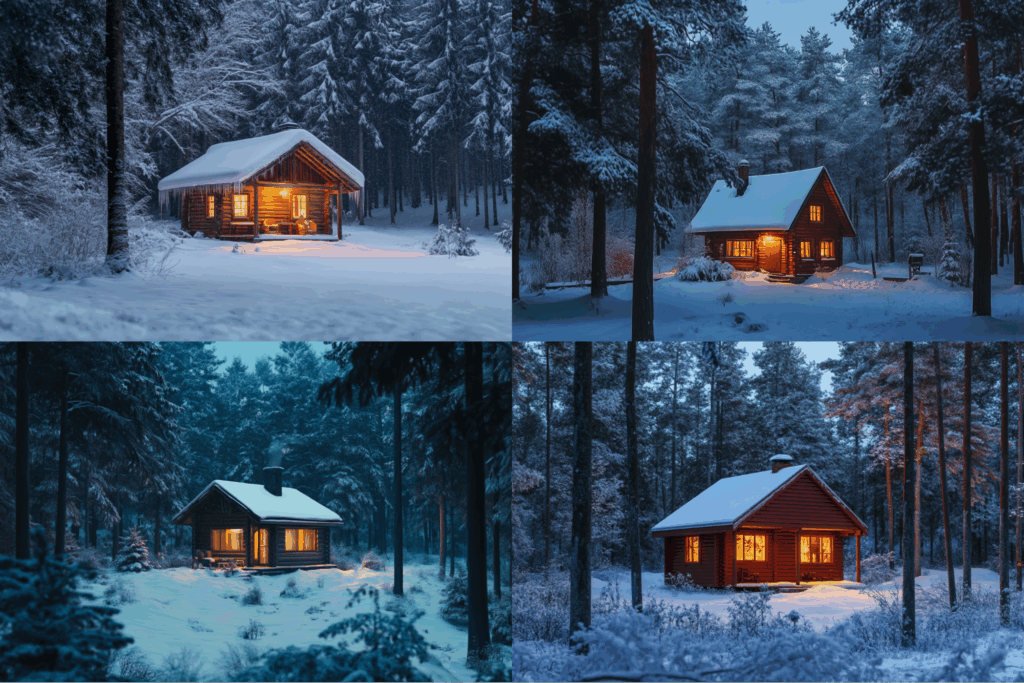
В результате генерации Midjourney выдал четыре варианта одной и той же сцены — домик в лесу.
А теперь покажем , что делает другой, более подробный промт:
/imagine prompt: extremely cozy small wooden cabin made of dark brown logs with a steep roof, located in the middle of a dense snowy pine forest during twilight, warm orange light glowing softly from four visible windows, soft cinematic lighting with a bluish cold atmosphere and high contrast shadows, visible smoke coming from a stone chimney, digital painting in hyper-realistic style, highly detailed textures of snowflakes on the roof, slightly open wooden door with frosty edges, bird footprints in the snow, —ar 3:2
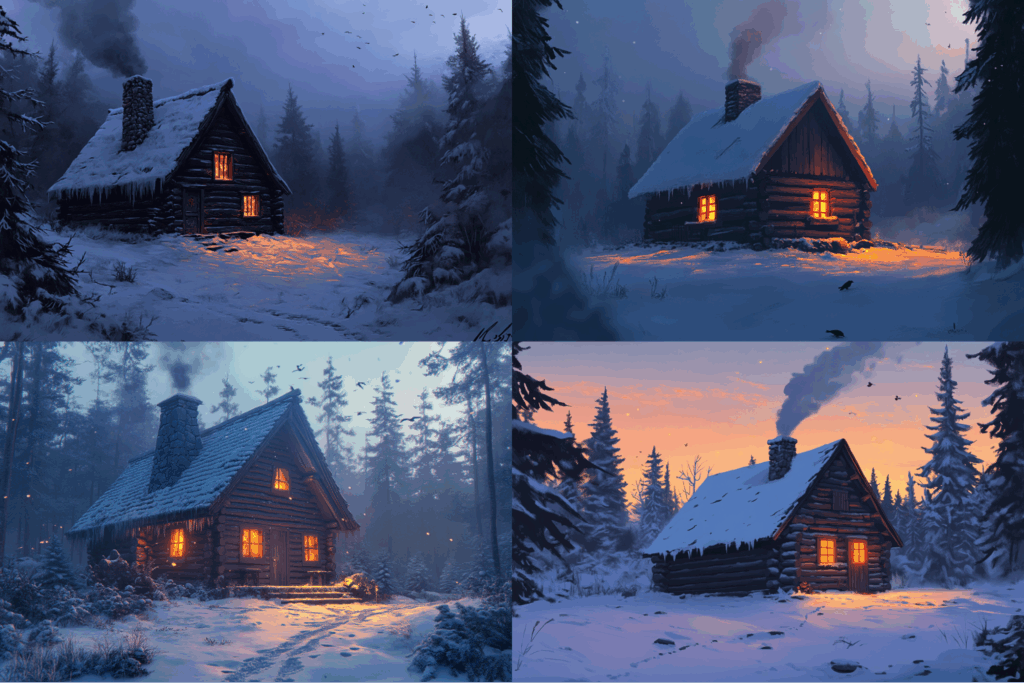
Мы взяли исходный промт и усложнили его — написали больше деталей и уточнений. Получили почти то же самое изображение, что и в первом варианте. Не всегда подробнейший промт дает лучший результат.
Покажем, как в Миджорни создать фотографию. Используем слова: photorealistic, DSLR photo, natural lighting, high resolution, depth of field. Уточнения дают понять нейросети, что вы хотите получить фото, а не художественный рисунок.
Один из примеров, как сделать фото с помощью Миджорни:
/imagine prompt: photorealistic portrait of an elderly man with wrinkles, soft natural light, shallow depth of field, taken with a 50mm lens, neutral background.

Мы не перегружали промт деталями, но все равно получили качественную фотографию лица. И для этого не нужно проходить курс по Миджорни.
Доработка и редактирование картинки
После генерации изображения с нуля Midjourney сразу предлагает, что можно сделать дальше: увеличить качество, внести изменения или дорисовать похожие варианты. Доработка нужна тем, кто только осваивает, как использовать Миджорни, и хочет быстро получить нужный результат.
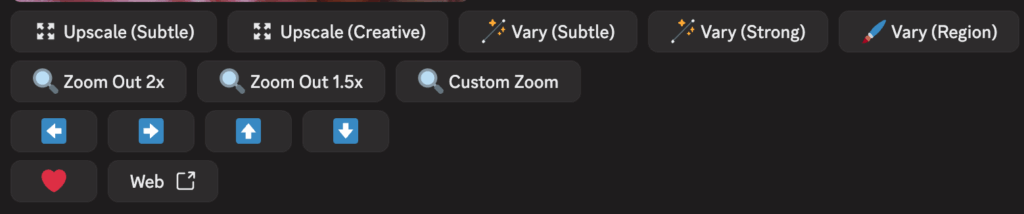
Как пользоваться Миджорни с доработками:
- Upscale — делает картинку детальнее, увеличивает разрешение;
- Variations — выводит четыре картинки, из которых можете выбрать понравившуюся, нажав на V1–V4. Бот создаст новые варианты на основе выбранного изображения;
- Zoom — масштабирует картинку;
- Стрелки вправо, влево, вверх и вниз — задают область, в которую будет масштабировано изображение;
Эти инструменты улучшают результат, постепенно доводя его до идеального.
Экспорт результата: инструкция
После того как вы добились нужного результата, скачиваем картинку:
- Кликните мышкой по изображению. Откроется окно предпросмотра.
- Выбираем: «Сохранить изображение как…», чтобы скачать файл на компьютер.
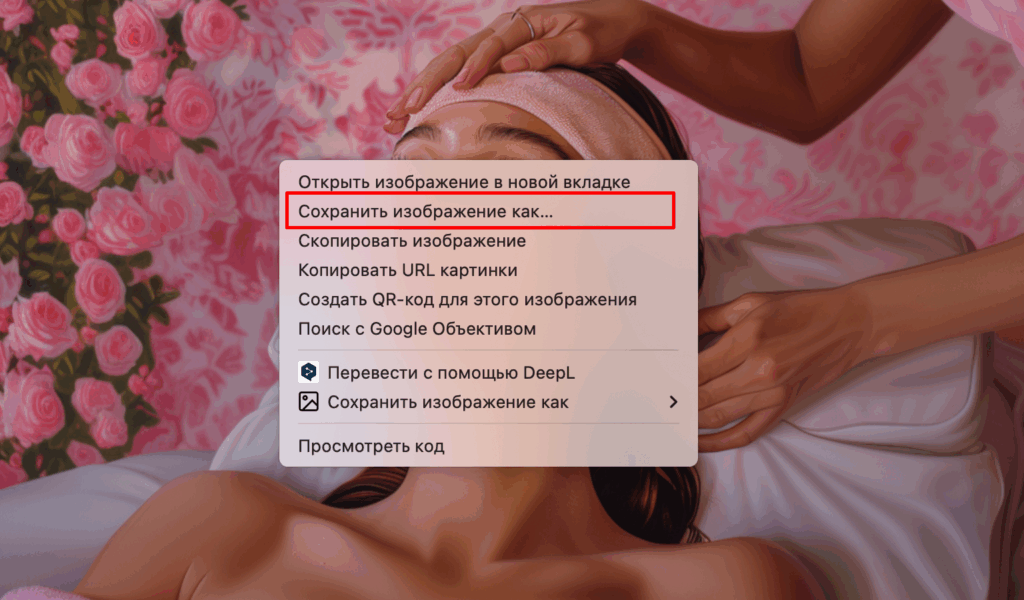
Как генерировать картинки через Discord: руководство
Перед тем как получить доступ к Midjourney через Discord, нужно зарегистрироваться. В левом нижнем углу экрана на главной странице Midjourney находим иконку профиля и нажимаем, чтобы открыть меню. Выбираем «Go to Discord».
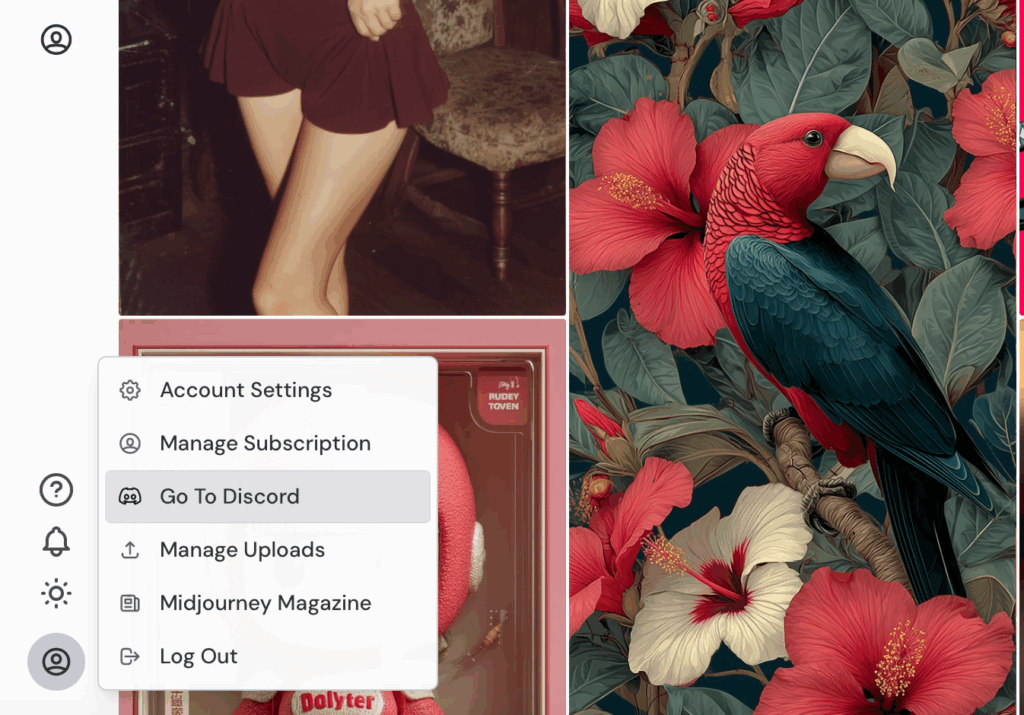
Подключаемся к серверу Midjourney в Discord. Вводим имя. Соглашаемся с правилами и нажимаем «Продолжить».
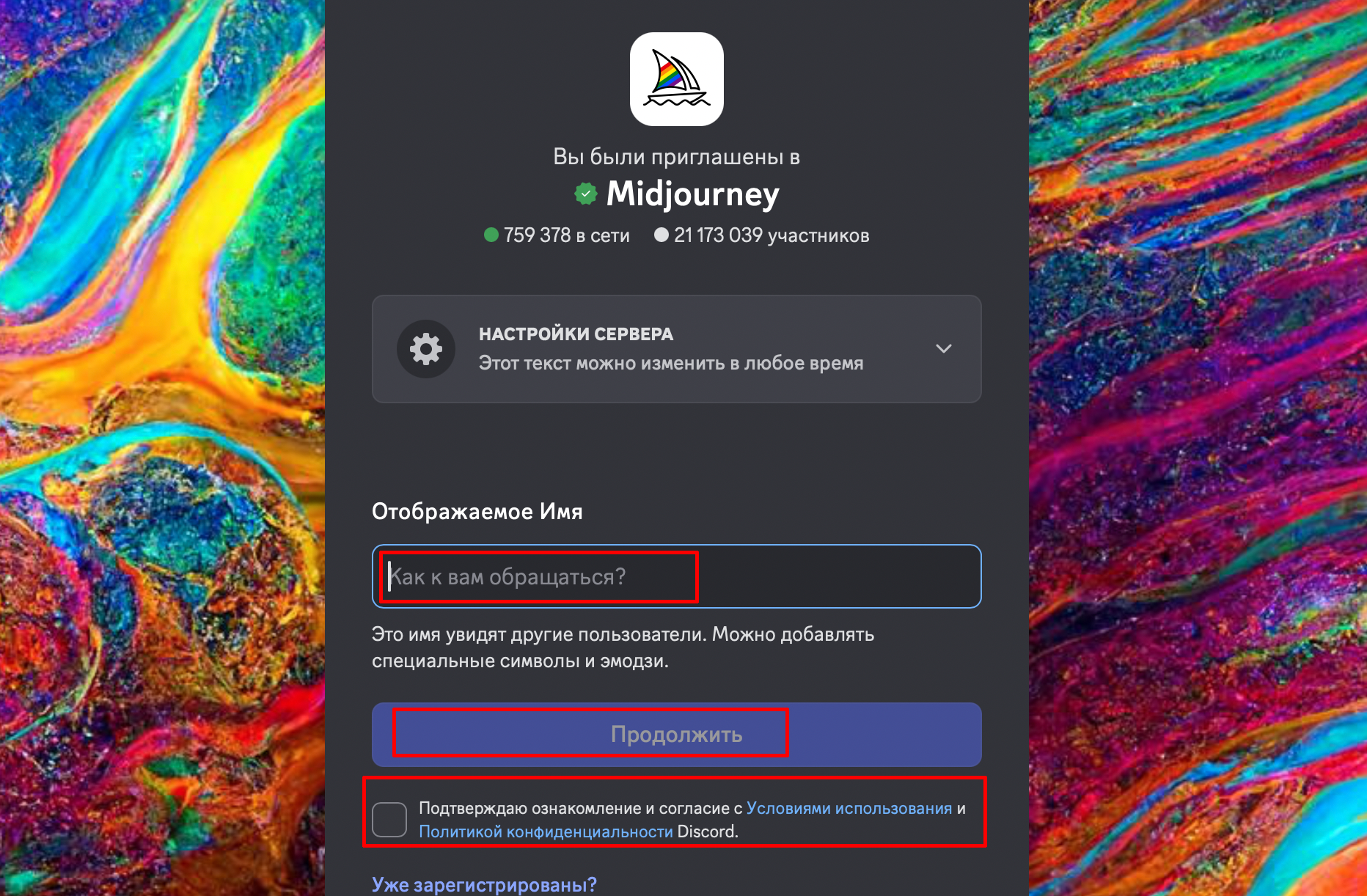
После регистрации попадаем на главный экран Discord. Стрелка указывает на чаты, в которых пользователи генерируют изображения.
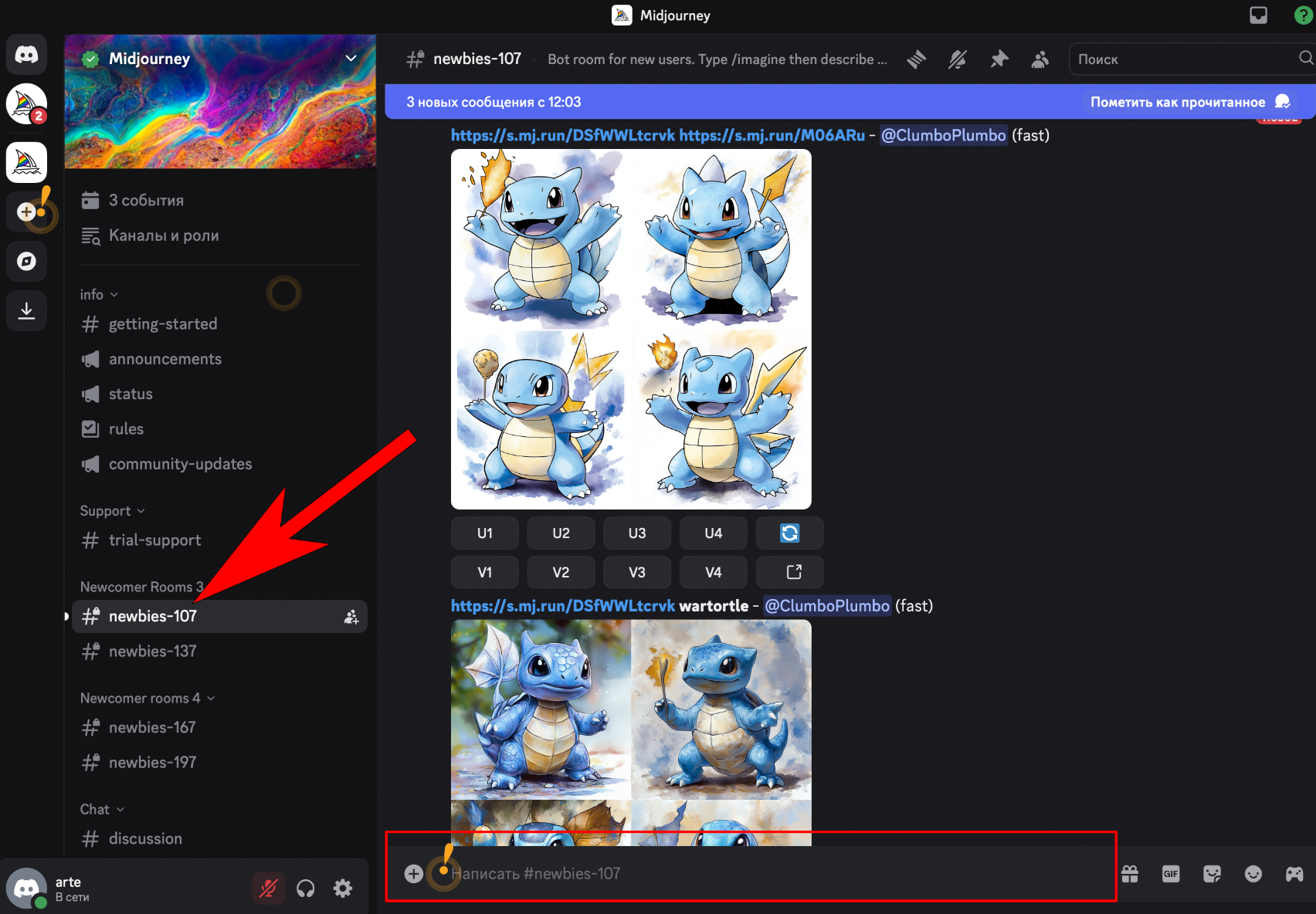
В диалоговом окне вводим слэш («/»). Открывается всплывающее меню с командами Midjourney.
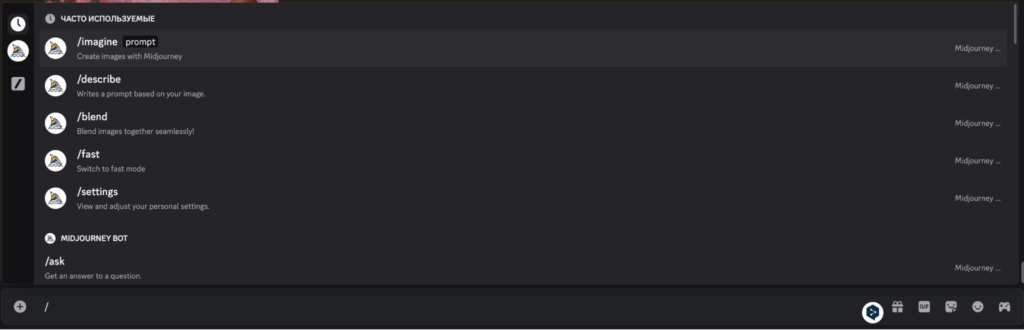
Как использовать команды в Миджорни
/imagine — команда, с помощью которой вы будете вводить промпт в Миджорни. Если отправить промпт без этой функции, то нейросеть не обработает ваш запрос.
/describe — функция превращает загруженное изображение в текстовый запрос. Подходит, когда нужно повторить стиль или создать похожую картинку.
/blend — запрос для объединения нескольких изображений. Midjourney берет загруженные картинки и миксует их, создавая новый визуал на основе общих черт.
/fast — быстрый режим генерации AI-изображений из текста. В этом режиме картинки создаются быстрее, но при этом расходуются оплаченные минуты.
/ask — открывает интерактивный справочник Midjourney Bot. Например, вы не уверены, как работает конкретная настройка, тогда пишите:
/ask what does —v 5 mean?
Бот выдаст информацию, за что отвечает параметр —v 5.
Как настроить Миджорни
Настроить Midjourney можно через команду /settings.

В настройках можно выбрать версию модели, стиль, режим генерации и другие возможности. Гайд по Миджорни:
- Select a version — выбор версии модели Midjourney, например v5, v6, v7. Более новые версии — точнее, реалистичнее и лучше понимают запросы;
- RAW Mode — включает / отключает автоматическую стилизацию изображений. Когда режим включен, нейросеть точно следует запросу, без художественных интерпретаций. Например, полезно, если нужно сгенерировать технический чертеж или получить строгое изображение без художеств;
- Stylize (low / med / high / very high) — настройка степени стилизации. Чем выше значение, тем более свободно Midjourney понимает запрос;
- Personalization — включает персонализированные генерации, обученные на ваших предпочтениях;
- Public Mode — включает / выключает видимость сгенерированных вами изображений в общем чате пользователей;
- Remix Mode — используется для изменения промпта при создании вариаций. Например, выбрали понравившееся изображение и хотите на его основе изменить не фон, а стиль — в Remix Mode можно это указать прямо перед генерацией вариаций;
- Strong Variation Mode / Subtle Variation Mode — задает, насколько сильно будут отличаться готовые варианты от исходного изображения. Strong — заметно другие, но в той же теме. Subtle — минимальные изменения;
- Turbo Mode — максимально быстрая генерация, доступна только на продвинутых тарифах;
- Fast Mode — обычный режим быстрого рендеринга, использует ваши минуты;
- Relax Mode — медленный, но безлимитный режим. Удобно для фоновых генераций, если не спешите с результатом;
- Reset Settings — сброс всех настроек к значениям по умолчанию.
Этими опциями можно настраивать генерацию картинок в Midjourney под конкретные задачи.
Практические рекомендации
Общие советы, как делать запросы в Миджорни:
- Используйте точные, конкретные фразы в промпте: a cyberpunk city at night, rain, neon lights, flying cars.
- Указывайте стиль, эпоху, материал, цвет: portrait, baroque oil painting, warm tones.
- Меняйте формулировку промпта для уточнения результата.
- Если что-то не сработало, пробуйте другие параметры.
- Загружайте референсы.
Используйте запятые для разделения смысловых блоков.
Параметры Midjourney
Параметры в Midjourney указываются после основного текстового запроса, через пробел.
Пример:
a cat on a spaceship, glowing stars, futuristic background cat::2 spaceship::1 —ar 16:9 —v 7 —style expressive —q 2 —s 2000
—ar задает соотношения сторон: —ar 16:9 (широкоформатный баннер), —ar 9:16 (сторис);
—v указывает версию движка: —v 7 для более реалистичной детализации;
—style используется для смены художественного подхода: —style expressive;
—q повышает / понижает качество изображения: —q 1 (обычно), —q 2 (лучшее качество), —q 25 (быстрое превью);
—s — степень художественности: —s 250 (низкая стилизация), —s 1000 (по умолчанию), —s 2000 (максимум творчества);
—no для исключения объектов: —no text, —no watermark;
Можно усилить ключевые элементы с помощью :: :
cat::2 spaceship::1.
Тогда мы получим такое изображение:

Бесплатные аналоги Миджорни
Бесплатно пользоваться Midjourney нельзя. Но есть альтернативы, в которых есть бесплатные генерации.
Ideogram.ai — айдентика и иллюстрации для личного бренда
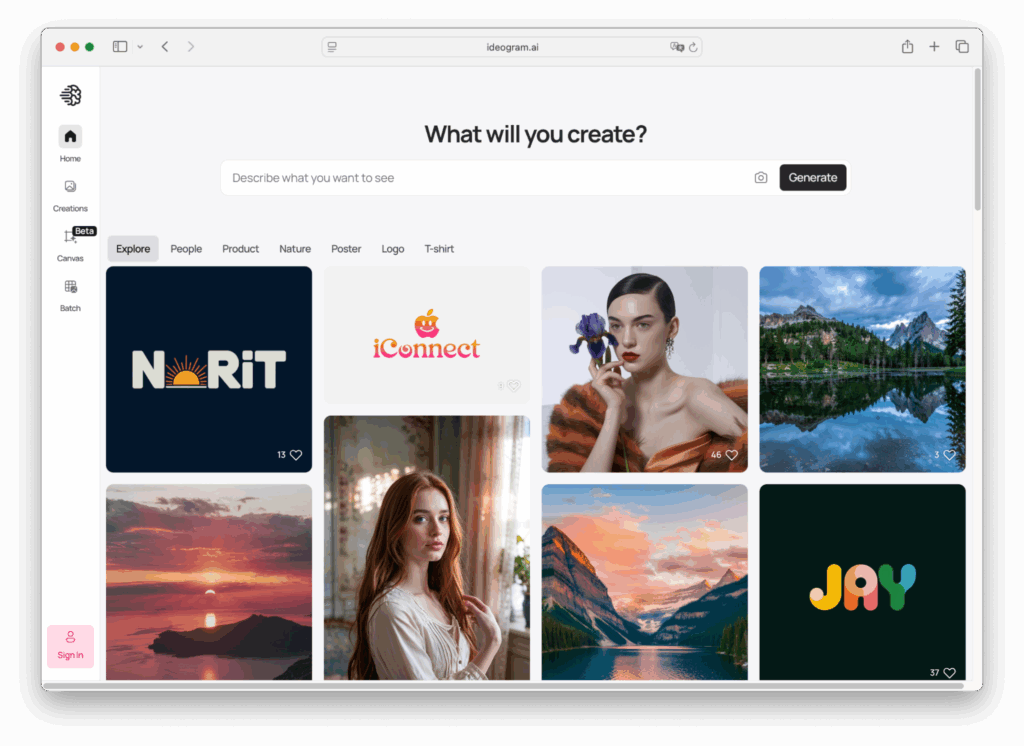
Ideogram — нейросеть, созданная для генерации логотипов, надписей и рекламных баннеров. Подходит для визуальных задач, где важна точность текста, аккуратная типографика и сбалансированная композиция.
Что делает нейросеть:
- Концепты для презентаций;
- Превью и заставки для видео;
- Реалистичные изображения товаров и продуктов;
- Постеры и афиши с типографикой.
Особенно нейросеть полезна, когда нужно быстро проверить несколько вариантов дизайна.
Leonardo.ai — уникальные визуалы для блога, соцсетей и промо страниц
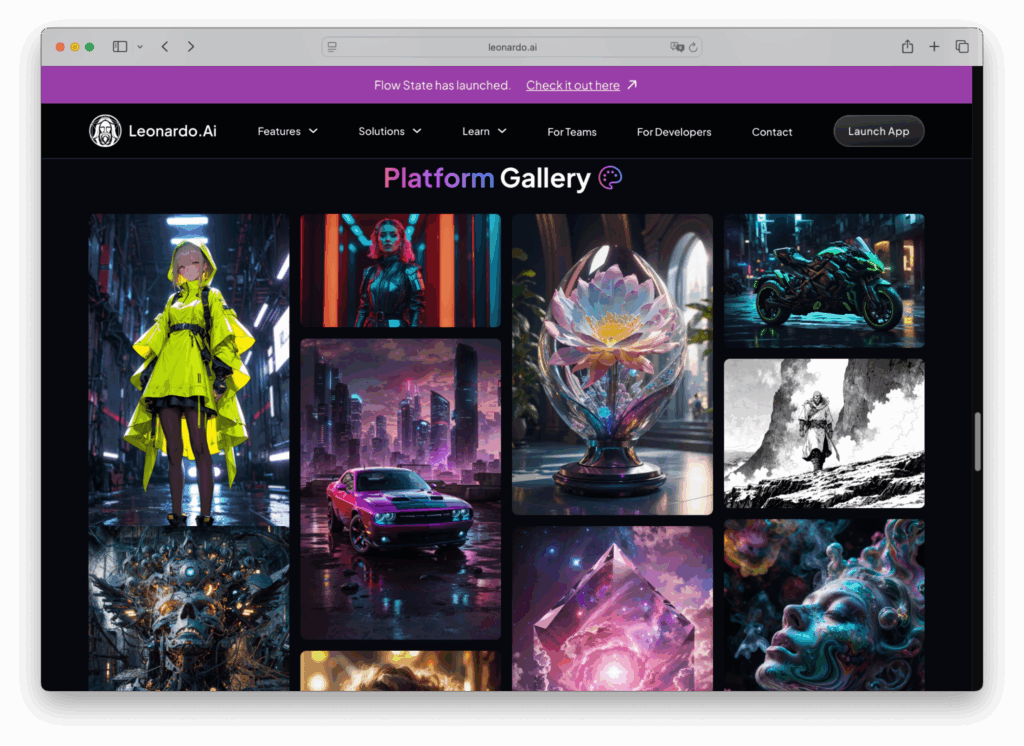
Leonardo — нейросеть для генерации изображений для блогов, соцсетей, рассылок. Понимает запросы на русском, предлагает выбор из десяти моделей и 21 стиля: фото, живопись, аниме, киберпанк и т. д. После генерации в картинках можно изменить детали, скорректировать цвета, уточнить композицию.
Кому пригодится Leonardo:
- Маркетологам;
- PR-менеджерам;
- Контентщикам, копирайтерам, дизайнерам.
Krea — промо, карточки для товаров и не только
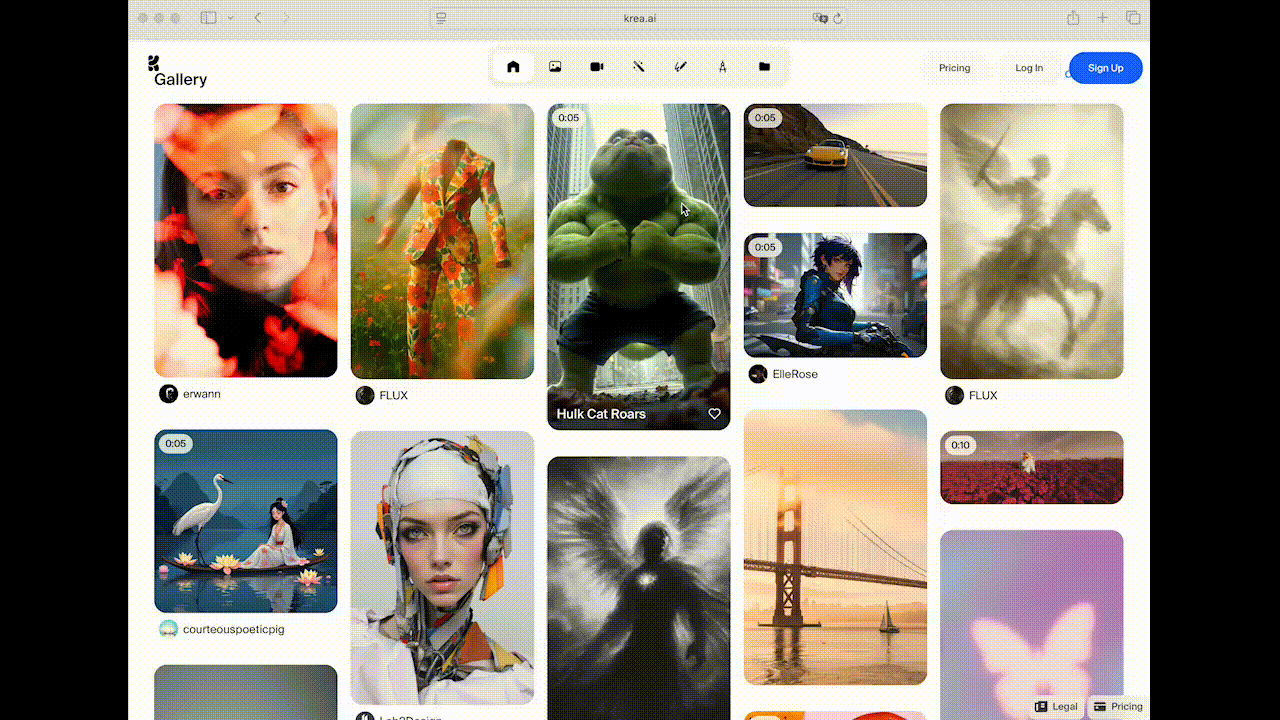
Krea генерирует изображения в разных ракурсах, подбирает окружение, которое делает картинку «живой».
Где используют Krea:
- На маркетплейсах — для карточек товаров;
- В соцсетях — для ярких лайфстайл-фото и анимаций;
- На сайтах, визитках, лендингах.
Нейросеть делает статичную картинку выразительной и объемной.
Как использовать Midjourney бесплатно: пошаговая инструкция
Бесплатно Midjourney можно использовать с помощью Telegram-ботов. Вот список таких ботов:
- @Syntxaibot;
- @MidjourneyNeuronetAi_bot;
- @Midjourney_kk1_bot;
- @ChatGPT_AInsight_bot;
- @BrainAid_bot;
- @ChatGPTPoRusskiBot.
Чтобы найти других ботов в Telegram, откройте поиск в мессенджере и введите, например «midjourney».
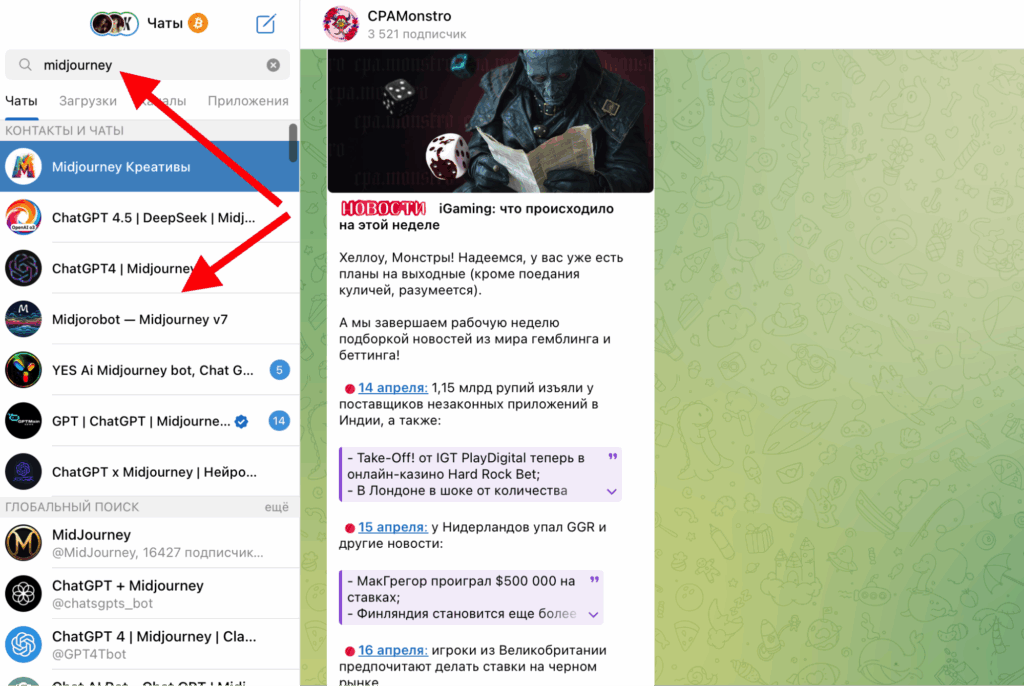
Заключение
Мы показали, как использовать Midjourney в России: пошагово прошли регистрацию, научились составлять эффективные промты, освоили базовые настройки и полезные команды. Показали несколько лайфхаков, чтобы получать яркие и точные изображения.